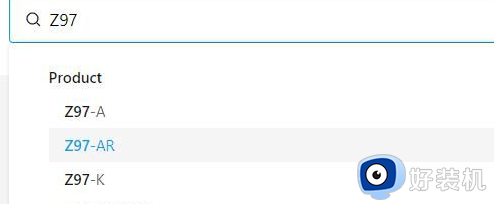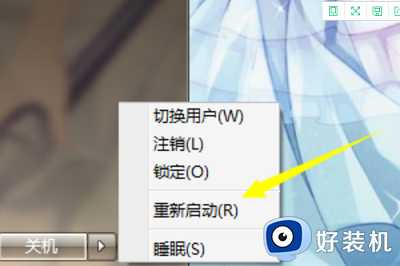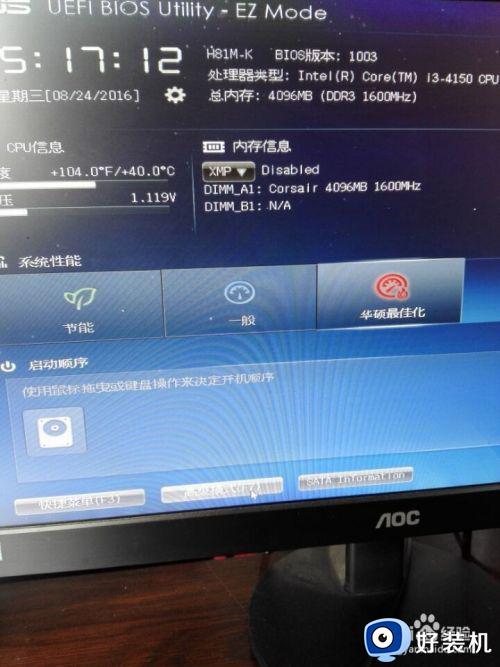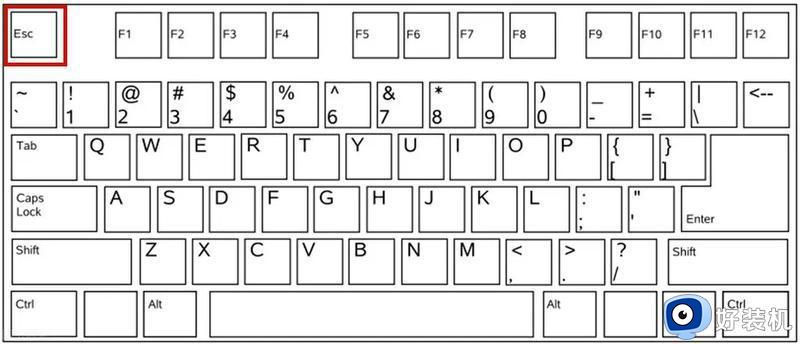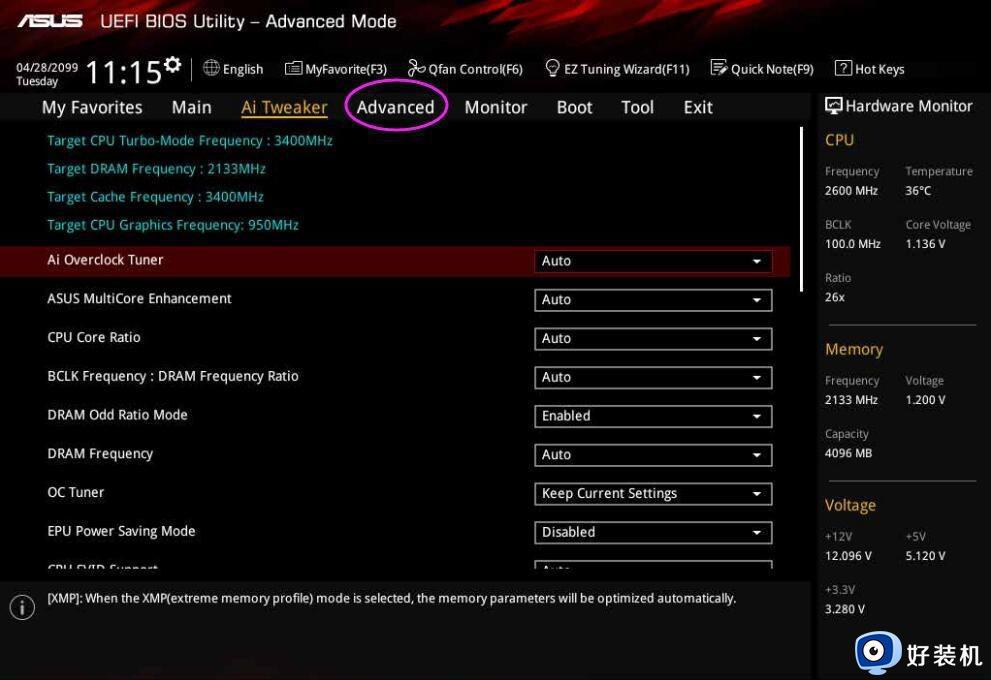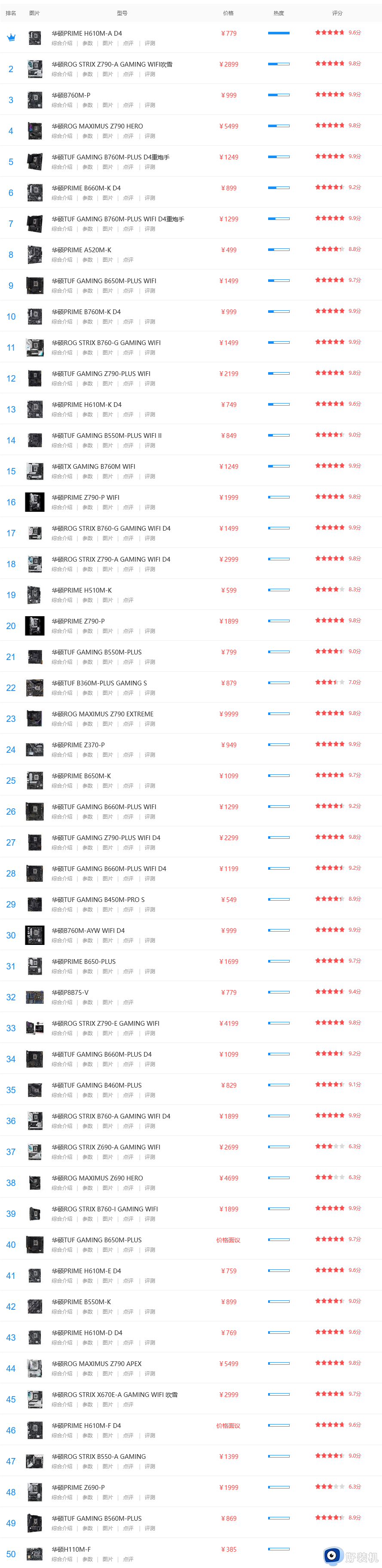华硕主板怎么更新bios版本 华硕主板bios怎么升级最新版
时间:2023-08-16 16:11:12作者:haoxt
现在电脑技术不断进步,主板bios版本也是要及时升级更新,否则会导致一些功能不支持,甚至部分固件无法使用。有用户使用的是华硕主板,不知道华硕主板怎么更新bios版本,首先我们需要在华硕官网下载bios升级程序来升级,下面就来学习下华硕主板bios怎么升级最新版。
更新步骤:
1、首先我们进入华硕下载官网。【点击进入】
2、进入后,输入自己的主板型号并进入。
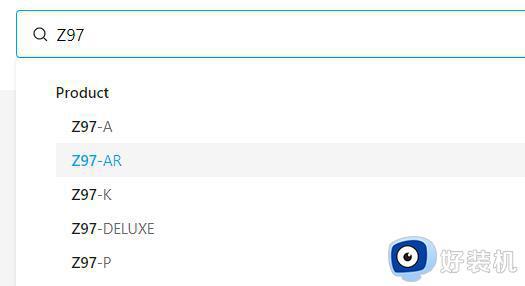
3、进入后,点击上方“驱动程序和工具软件”
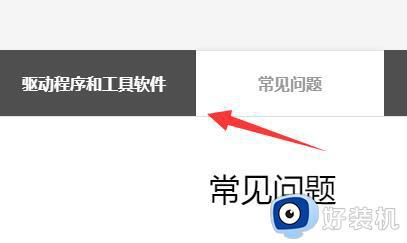
4、然后进入“bios&固件”下载bios。
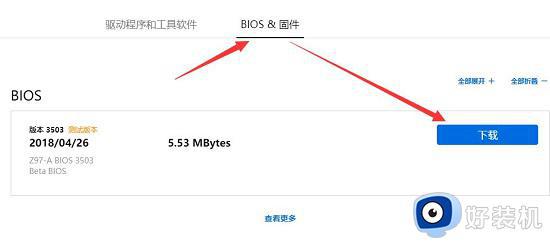
5、下载完成后将它放入u盘,然后重启电脑,在图示界面按下“DEL”进入bios设置。

6、进入后按下“F7”进入高级模式。
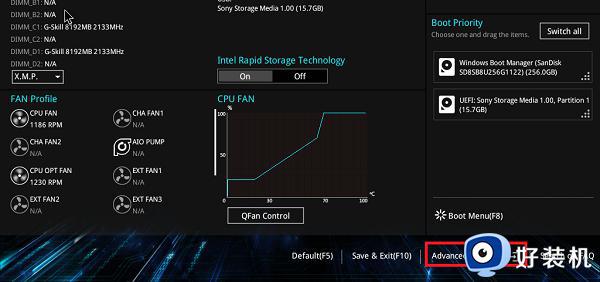
7、再进入“Tool”选项下的“ASUS EZ Flash 3 Utilities”
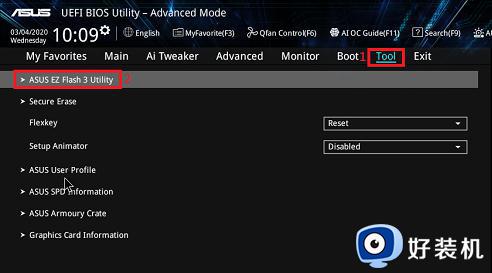
8、随后找到u盘里我们刚刚下载好的bios文件,打开它。

9、如果出现图示弹窗,选择“Yes”
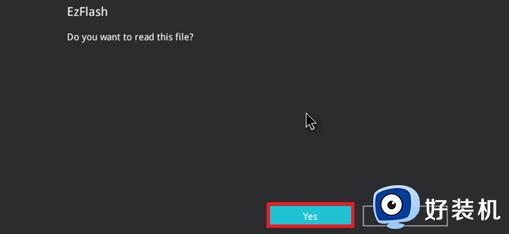
10、最后确认bios版本,再点击“Yes”就能升级bios了。
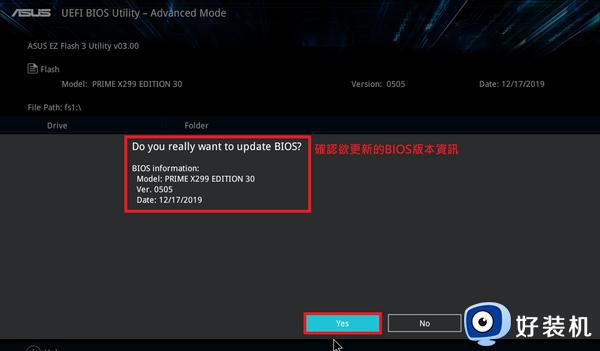
以上就是华硕主板怎么更新bios版本的操作步骤,如果你需要更新华硕主板的bios版本,就可以参考上面的教程来操作,希望对大家有帮助。